Sisällysluettelo
Olet siis kuvannut videon kännykälläsi tai muulla videokuvauslaitteella ja haluat poimia siihen sisältyvän äänen ja soittaa sen MP3-soittimella tai matkapuhelimella?
Tämä opetusohjelma opastaa sinua käyttämään VLC Media Playeria videon muuntamiseen ääneksi. *
Ilmoitus*: Jos teet yksinkertaisen haun internetistä, voit löytää monia ilmaisia apuohjelmia tähän työhön, mutta käytän (ja suosittelen) mieluummin vain turvallisia ohjelmia, joissa ei ole haittaohjelmia niiden sisällä tai niiden asennusohjelmissa.
Miten poimia ääntä videosta / muuntaa videon MP3 :
Vaihe 1: Lataa VideoLan VLC Media Player.
1. Lataa ja Asenna "VLC Media Player" täältä: http://www.videolan.org/
Vaihe 2: Muunna video mp3:ksi.
1. Avaa " VLC Media Player" by:
a. Kaksoisnapsauttaminen kohdassa " VLC Media Player" kuvaketta työpöydälläsi, tai
b. Osoitteesta Käynnistä > Ohjelmat > VideoLan > VLC Media Player
2. VLC Media Playerin päävalikossa siirry kohtaan " Media " > " Muunna / Tallenna ”.

3. At " Open Media " -vaihtoehdot osoitteessa " Tiedosto " välilehti, valitse " Lisää... " lisätäksesi videon*, jonka haluat muuntaa ääneksi, ja paina sitten pudotusnuolta oikealla puolella " Muunna / Tallenna " -painiketta ja valitse " Muunna ".
Ilmoitus*: Voit lisätä tähän minkä tahansa haluamasi videotyypin: esim. YouTube-videon (.FLV), Quick Time -videon (.MOV), AVI:n, WMF:n jne.
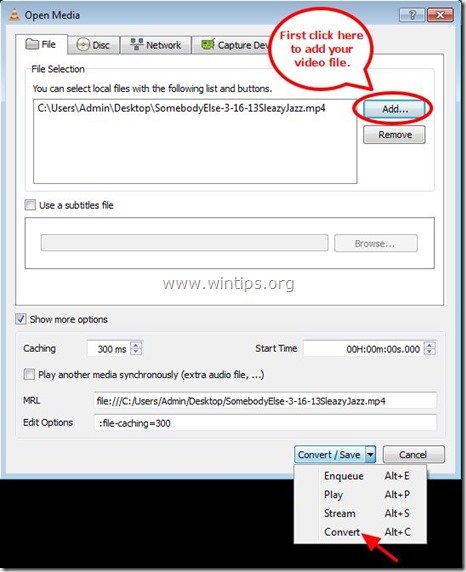
4. Kun taas "C onvert " vaihtoehdot, valitse profiilisi tuotos : esim. " Audio - MP3".
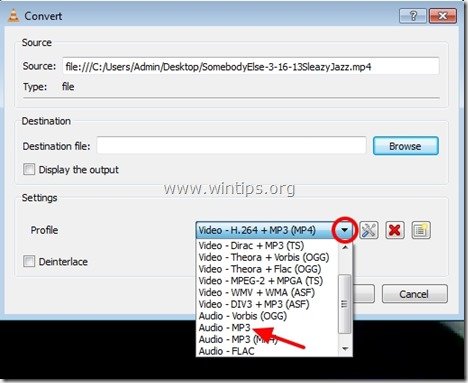
5. Paina "Työkalut" painiketta oikealla puolella muokataksesi valittua profiilia.
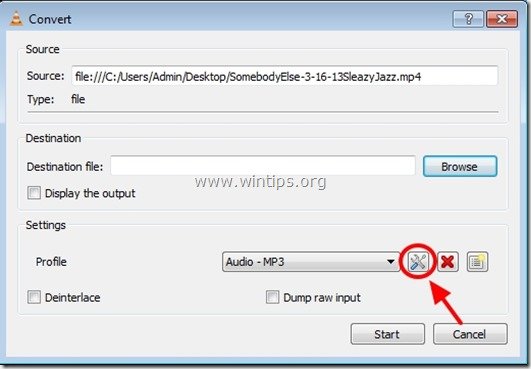
6. Etsi ja napsauta profiilin asetuksista "Äänikoodekki" välilehti.
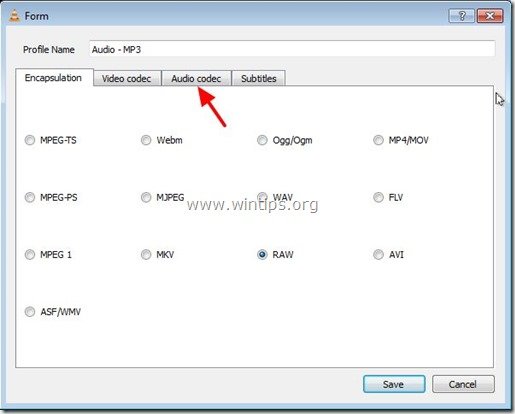
7. Sisällä " Äänikoodekki " asetukset määrittelevät haluamasi Koodekki * (" MP3 "), Bitrate, Channels ja Sample Rate -arvot.
Ilmoitus*: Voit käyttää VLC Media Playeria videon muuntamiseen haluamaasi ääniformaattiin: MP3, WAV, AAC jne.
(esim. jos haluat tallentaa poimitun äänen " WAV " äänitiedostomuotoa, napsauta sitten pudotusnuolta kohdassa Koodekki ja klikkaa " WAV ".)
Suositukset parhaan mahdollisen laadun saavuttamiseksi:
- Bittinopeus: 320 kb/s
- Kanavat: 2 (Stereo)
- Näytteenottotaajuus: 44100
Lehdistö " Tallenna " kun olet valmis.
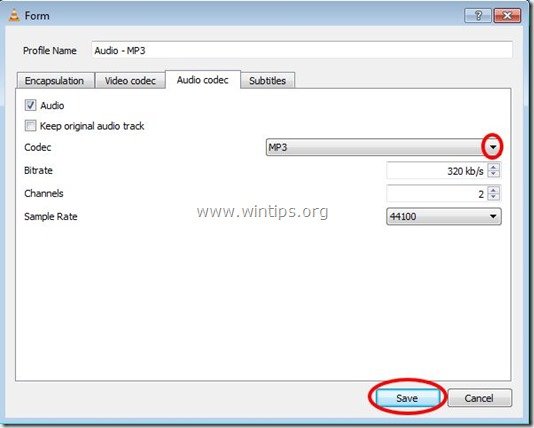
8. At " Muunna " -valintaikkunassa, valitse " Selaa " määrittääksesi kohdekansion (esim. "Työpöytä") ja poimitun äänitiedoston tiedostonimen.
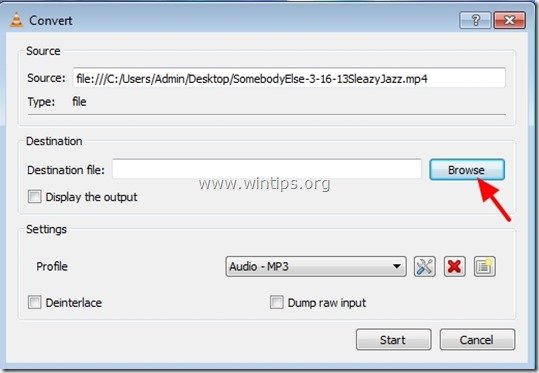
9. In " Tallenna tiedosto " ikkuna:
a. Kirjoita tiedostonimi poimitulle äänelle, jossa on ".mp3" laajennus tiedostonimen loppuun:
(esim. video-audio-näytteeksi.mp3)
b. Paina "Tallenna".
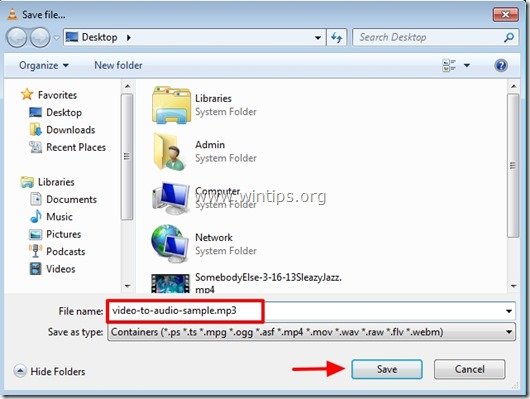
10. Paina "Convert"-ikkunassa " Aloita " aloittaaksesi muuntamisen.
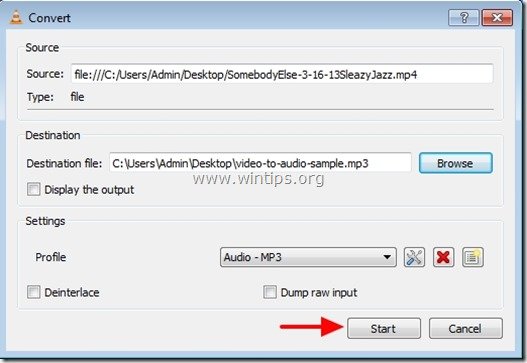
11. Kuten " Muuntaminen " -prosessi suoritetaan, näet seuraavan näytön:
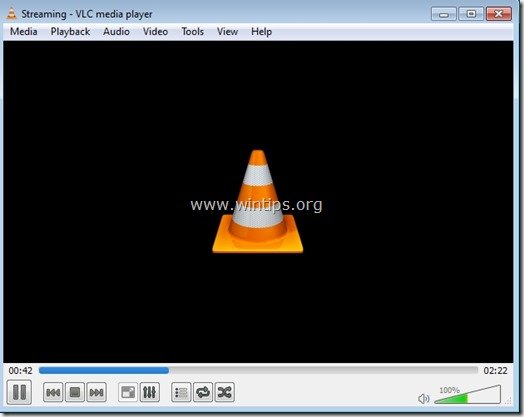
12. Kun " Muuntaminen " prosessi on valmis, voit toistaa poimitun äänitiedoston haluamallasi mediasoittimella.
Nauti!

Andy Davis
Järjestelmänvalvojan blogi Windowsista





